旅行者智能手表如何启动?遇到开机问题怎么办?
26
2025-03-31
玩游戏时,与队友通过语音交流是提升游戏体验和团队协作的重要方式。然而,若遇到游戏内语音无输出的问题,不仅会影响游戏体验,还可能导致团队沟通不畅。解决电脑游戏中语音输出问题,需要综合考虑软件和硬件因素,并运用相应的技术手段进行排查和修复。本文将为你详细解读电脑游戏中语音无输出的各种可能原因,并提供一系列高效解决步骤和实用技巧,帮助你迅速恢复游戏中的语音通讯。
在开始解决问题之前,我们需要确认问题的确存在,并不是由于短暂的网络波动或其他外部因素引起的临时性问题。
检查耳机与麦克风连接
步骤:
1.断开耳机或麦克风,然后重新连接到电脑上,确保连接牢固。
2.尝试在其他程序(如音频播放器或录音软件)中测试音频设备,确认耳机和麦克风工作正常。
3.确认音频设备设置正确,并且没有被静音。
提示:如果耳机上有多个插孔(例如3.5mm插孔),确保插入正确的接口,一般是绿色标识为音频输出,红色标识为音频输入。
检查游戏内语音设置
步骤:
1.在游戏设置中找到音频设置选项。
2.确认语音输入和输出是否正确选择了你的麦克风和耳机。
3.尝试调整语音输入的音量级别,确保它没有被调至最低。
使用系统声音设置进行检查
步骤:
1.点击屏幕右下角的声音图标,查看音频设备是否被选为默认输出和输入设备。
2.在播放和录制设备中,右键点击设备,使用“测试”功能确认声音输入输出正常。
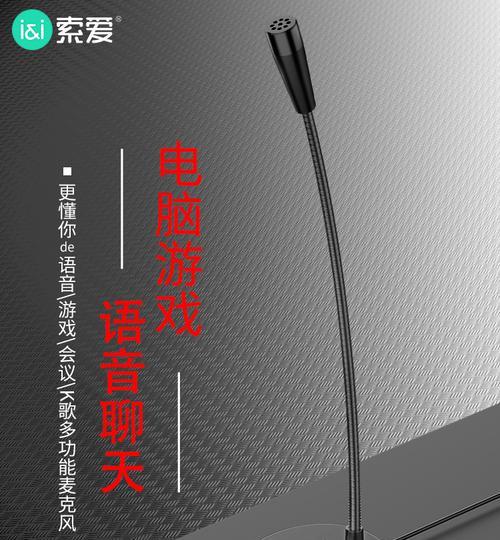
更新音频驱动程序
步骤:
1.打开设备管理器,找到声音、视频和游戏控制器。
2.展开这一选项,右键点击你的音频设备,选择“更新驱动程序软件”。
3.按照提示操作,让系统自动搜索更新或从制造商网站下载最新驱动进行安装。
提示:确保从官方网站下载驱动程序,避免使用第三方软件更新驱动,以防潜在的安全风险。
系统音频故障排查
步骤:
1.使用Windows自带的音频故障诊断工具。
2.在运行窗口(Win+R)输入`msdt.exe-idAudioPlaybackTesting`,按回车开始检测音频播放问题。
3.按提示操作,测试完成后,根据生成的报告进行相应的修复。
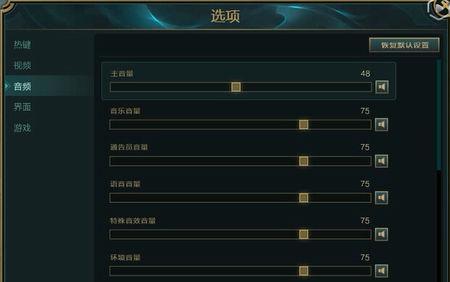
检查网络连接
步骤:
1.确认你的互联网连接是否稳定。
2.尝试重启路由器,或者切换到有线网络连接,排除无线干扰问题。
游戏服务器问题确认
步骤:
1.如果你无法听到其他玩家的语音,同时确认你的语音输入无误,可能是服务器端问题。
2.可以尝试更换游戏服务器或联系游戏客服进行技术支持。

检查麦克风硬件
步骤:
1.换一个麦克风来测试,排除麦克风自身故障。
2.如果其他麦克风可以正常工作,那么你原来的麦克风可能存在硬件故障。
连接线检查
步骤:
1.检查麦克风连接线是否有损坏的迹象。
2.换一根确定是好的连接线来测试。
防火墙和安全软件设置
步骤:
1.检查系统防火墙和第三方安全软件的设置。
2.确认是否误将语音输入输出软件加入到了阻止列表中。
3.添加信任,允许相关软件通过防火墙。
操作系统音频服务检查
步骤:
1.打开服务管理器(services.msc)。
2.搜索WindowsAudio服务,确保其已启动。
3.如果服务未启动,右键点击选择“启动”,并设置启动类型为“自动”。
在排查解决电脑游戏中语音无输出的问题时,从确认问题存在到逐步深入系统、游戏和硬件层面检查,每一步都是不可或缺的。通过本文所述的详细步骤和技巧,希望能帮助你有效地找出问题所在,并将其解决。别忘了,在处理此类问题时,保持耐心和系统性是一个关键,因为往往需要一步步排查,才能找到最终的解决方案。希望你不久后便能与队友们在游戏世界里畅通无阻地沟通,享受游戏带来的乐趣。
版权声明:本文内容由互联网用户自发贡献,该文观点仅代表作者本人。本站仅提供信息存储空间服务,不拥有所有权,不承担相关法律责任。如发现本站有涉嫌抄袭侵权/违法违规的内容, 请发送邮件至 3561739510@qq.com 举报,一经查实,本站将立刻删除。